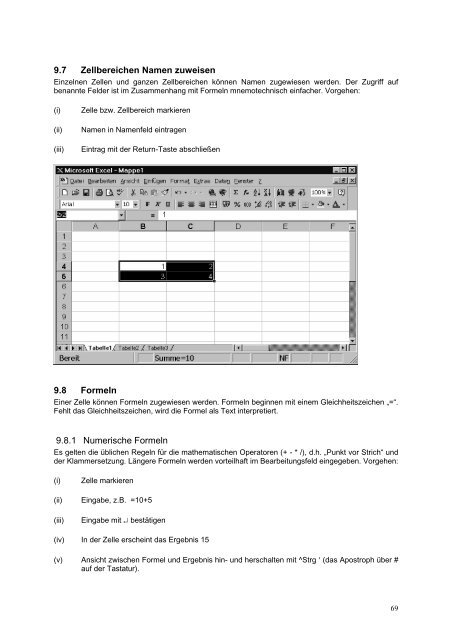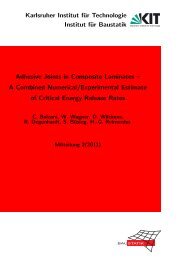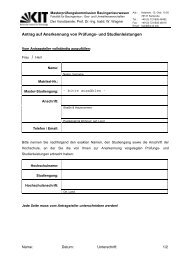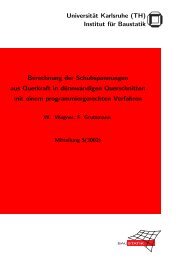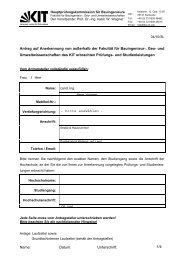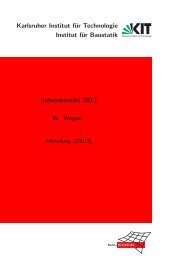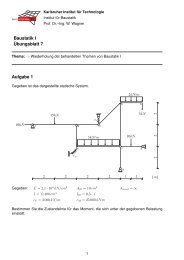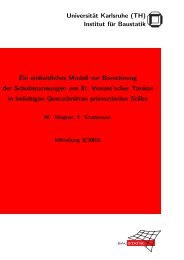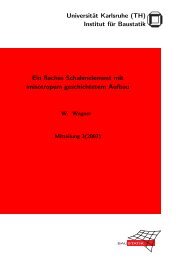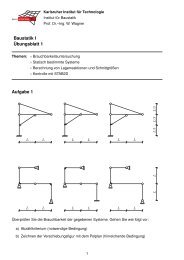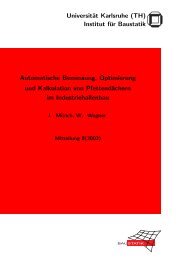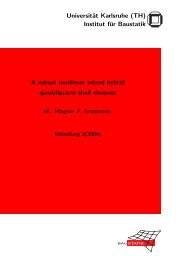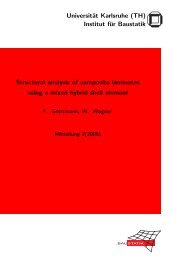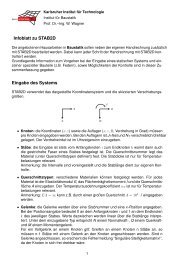PDF-Version - am Institut für Baustatik
PDF-Version - am Institut für Baustatik
PDF-Version - am Institut für Baustatik
Erfolgreiche ePaper selbst erstellen
Machen Sie aus Ihren PDF Publikationen ein blätterbares Flipbook mit unserer einzigartigen Google optimierten e-Paper Software.
9.7 Zellbereichen N<strong>am</strong>en zuweisen<br />
Einzelnen Zellen und ganzen Zellbereichen können N<strong>am</strong>en zugewiesen werden. Der Zugriff auf<br />
benannte Felder ist im Zus<strong>am</strong>menhang mit Formeln mnemotechnisch einfacher. Vorgehen:<br />
(i) Zelle bzw. Zellbereich markieren<br />
(ii) N<strong>am</strong>en in N<strong>am</strong>enfeld eintragen<br />
(iii) Eintrag mit der Return-Taste abschließen<br />
9.8 Formeln<br />
Einer Zelle können Formeln zugewiesen werden. Formeln beginnen mit einem Gleichheitszeichen „=“.<br />
Fehlt das Gleichheitszeichen, wird die Formel als Text interpretiert.<br />
9.8.1 Numerische Formeln<br />
Es gelten die üblichen Regeln <strong>für</strong> die mathematischen Operatoren (+ - * /), d.h. „Punkt vor Strich“ und<br />
der Kl<strong>am</strong>mersetzung. Längere Formeln werden vorteilhaft im Bearbeitungsfeld eingegeben. Vorgehen:<br />
(i) Zelle markieren<br />
(ii) Eingabe, z.B. =10+5<br />
(iii) Eingabe mit ↵ bestätigen<br />
(iv) In der Zelle erscheint das Ergebnis 15<br />
(v) Ansicht zwischen Formel und Ergebnis hin- und herschalten mit ^Strg ′ (das Apostroph über #<br />
auf der Tastatur).<br />
69